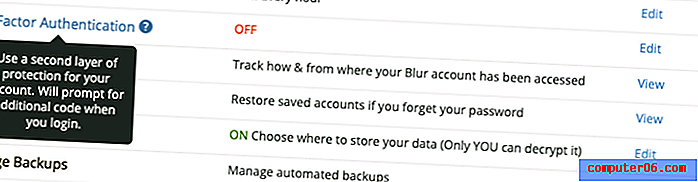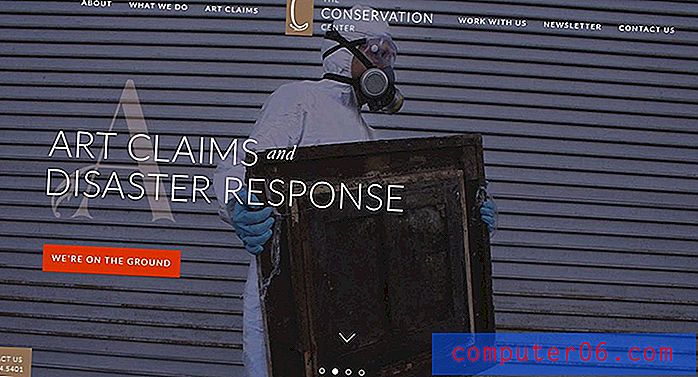Excel 2010에서 최근 문서 표시를 중지하는 방법
Microsoft Excel 2010의 최근 문서 목록은 최근에 작업 한 파일에 액세스하는 데 유용한 방법입니다. 그러나 공유 컴퓨터에서 작업하거나 다른 사람이 개인용 컴퓨터를 사용하는 경우 다른 사람이 작업중인 파일의 이름을 보거나 다른 사람이 쉽게 액세스 할 수 없도록하려는 경우가 있습니다. Excel 내에서. 다행히도 Microsoft Excel 2010에서 최근 문서 목록을 제거하여 이러한 방식으로 파일에 액세스하지 못하게 할 수 있습니다. 그러나 컴퓨터에서 파일의 실제 위치를 기억해야합니다.
휴가 기간 동안 온라인 쇼핑을 많이하는 경우 배송비를 많이 내야 할 것입니다. Amazon Prime 무료 평가판에 등록하여 Amazon에서 2 일 무료 배송과 온라인 스트리밍 비디오 콘텐츠에 액세스하십시오.
Microsoft Excel 2010에서 최근 문서 목록 제거
이 문서는 여전히 컴퓨터에 있으며 문서를 검색 할 수있는 모든 사람이 찾을 수 있습니다. 그러나 최근 문서 목록에서 문서를 제거해도 Excel을 사용하는 사람에게는 호기심이 발생하지 않으며 컴퓨터에서 문서를 찾아서 열려면 특별히 문서를 검색해야합니다. 컴퓨터에서 스프레드 시트를 찾는 사람이 걱정된다면 언제든지 Excel 2010에서 워크 시트를 보호하는 방법을 배울 수 있습니다. 그러나 아래 단계에 따라 Excel 2010에서 최근 문서 목록을 제거하는 방법을 배울 수 있습니다.
1 단계 : Microsoft Excel 2010을 시작합니다.
2 단계 : 창의 왼쪽 상단에있는 파일 탭을 클릭하십시오.

3 단계 : 창의 왼쪽에있는 열 맨 아래에서 옵션 을 클릭하십시오.
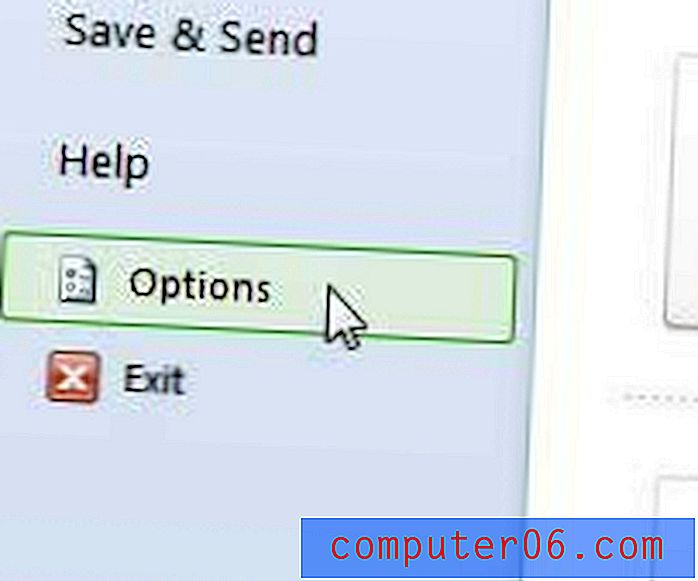
4 단계 : Excel 옵션 창의 왼쪽 열에서 고급 을 클릭하십시오.
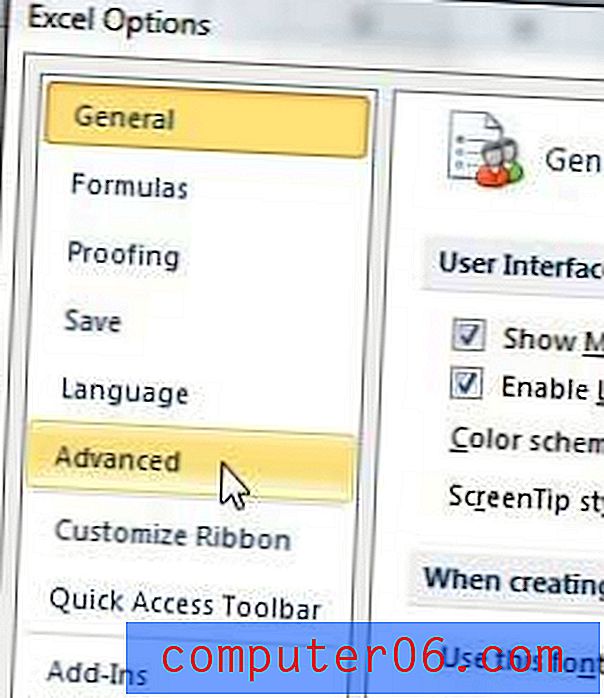
5 단계 : 창의 표시 섹션으로 스크롤 한 다음 이 최근 문서 수 표시 오른쪽의 필드 값을 0으로 변경하십시오 .
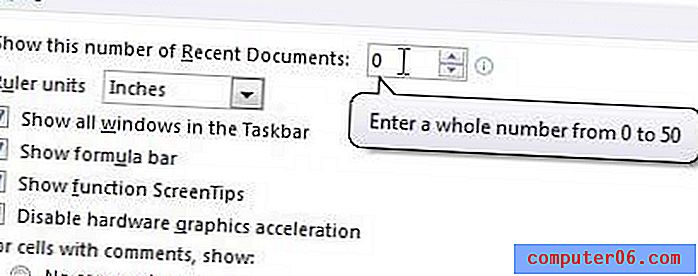
6 단계 : 창 하단에서 확인 버튼을 클릭합니다.
유사한 프로세스를 수행하여 Microsoft Word 2010에서 최근 문서 목록을 지울 수도 있습니다. Word 2010에서 최근 문서 표시를 중지하는 방법을 알아 보려면 여기를 클릭하십시오.